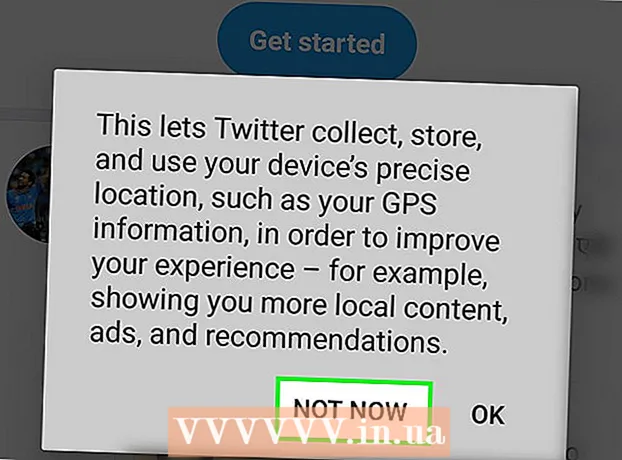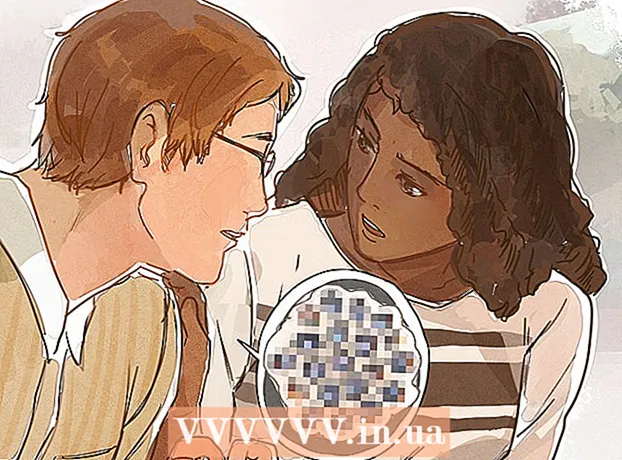Autor:
Roger Morrison
Data De Criação:
28 Setembro 2021
Data De Atualização:
19 Junho 2024

Contente
- Dar um passo
- Parte 1 de 3: Instale a ferramenta GNOME Tweak e as extensões Shell
- Parte 2 de 3: Obtendo temas para o GNOME Shell
- Parte 3 de 3: Definindo temas com a ferramenta GNOME Tweak
- Pontas
A GNOME Tweak Tool é uma extensão do shell GNOME que pode ser usada para personalizar a interface do GNOME. Ubuntu agora funciona com o ambiente Unity, portanto, para usar a ferramenta GNOME Tweak, você precisa da distribuição Ubuntu GNOME. Para fazer isso, você primeiro precisa instalar os pacotes GNOME Tweak Tool e Shell Extensions, instalar os temas no seu diretório ".themes" e, em seguida, configurá-los com a ferramenta Tweak. Não se esqueça de verificar se os temas baixados são adequados para a sua versão do Linux!
Dar um passo
Parte 1 de 3: Instale a ferramenta GNOME Tweak e as extensões Shell
 Pressione ao mesmo tempo Ao controle+Alt+T. para abrir o terminal.
Pressione ao mesmo tempo Ao controle+Alt+T. para abrir o terminal.- Os atalhos do teclado no Linux são os mesmos em um Mac e PC.
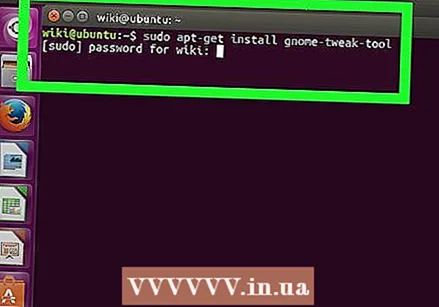 Modelo sudo apt-get install gnome-tweak-tool no Terminal, e pressione ↵ Entre. Isso baixa o pacote GNOME Tweak Tool de seu local oficial. Quando solicitado, forneça a senha da sua conta atual e o download e a instalação continuarão.
Modelo sudo apt-get install gnome-tweak-tool no Terminal, e pressione ↵ Entre. Isso baixa o pacote GNOME Tweak Tool de seu local oficial. Quando solicitado, forneça a senha da sua conta atual e o download e a instalação continuarão. - O comando "sudo" oferece privilégios de superusuário. O comando "apt-get" executa a Advanced Packing Tool (APT) para instalar o pacote.
- A instalação de pacotes requer uma conexão ativa com a Internet. Não feche a conexão até que a instalação seja concluída.
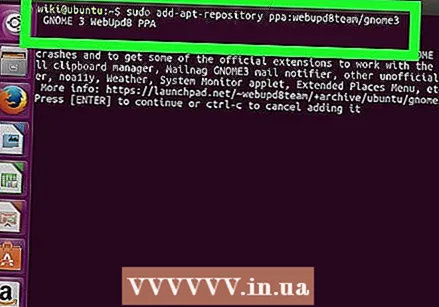 Modelo sudo add-apt-repository ppa: webupd8team / gnome3 no Terminal, e pressione ↵ Entre. Isso lhe dá acesso ao PPA (Personal Package Archive) para usar GNOME Shell Extensions e temas associados, pois eles não podem ser baixados do repositório oficial.
Modelo sudo add-apt-repository ppa: webupd8team / gnome3 no Terminal, e pressione ↵ Entre. Isso lhe dá acesso ao PPA (Personal Package Archive) para usar GNOME Shell Extensions e temas associados, pois eles não podem ser baixados do repositório oficial. 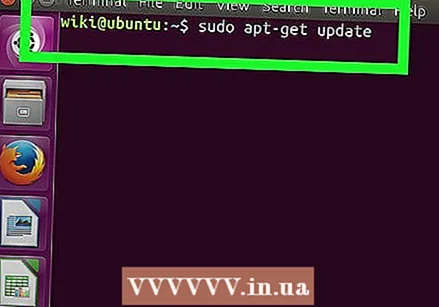 Modelo sudo apt-get update no Terminal e pressione ↵ Entre. Isso garante que o conteúdo do PPA foi atualizado.
Modelo sudo apt-get update no Terminal e pressione ↵ Entre. Isso garante que o conteúdo do PPA foi atualizado.  Modelo sudo apt-get install gnome-shell-extensions-user-themes no Terminal e pressione ↵ Entre. Isso instala as extensões GNOME Shell com suporte para temas de usuário, para que você possa baixar e instalar temas personalizados para usar com a ferramenta Tweak.
Modelo sudo apt-get install gnome-shell-extensions-user-themes no Terminal e pressione ↵ Entre. Isso instala as extensões GNOME Shell com suporte para temas de usuário, para que você possa baixar e instalar temas personalizados para usar com a ferramenta Tweak. 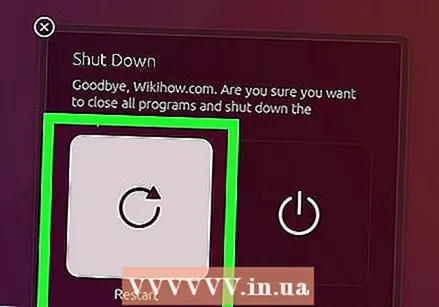 Reinicie o seu computador. A ferramenta GNOME Tweak requer a reinicialização das extensões instaladas na ferramenta.
Reinicie o seu computador. A ferramenta GNOME Tweak requer a reinicialização das extensões instaladas na ferramenta.
Parte 2 de 3: Obtendo temas para o GNOME Shell
 Pressione ao mesmo tempo Ao controle+Alt+T. para abrir o Terminal.
Pressione ao mesmo tempo Ao controle+Alt+T. para abrir o Terminal. Modelo gnome-shell --version e pressione ↵ Entre. Mostra a versão do GNOME Shell que está instalada.
Modelo gnome-shell --version e pressione ↵ Entre. Mostra a versão do GNOME Shell que está instalada.  Encontre e baixe temas de shell adequados. Sites como o GNOME-Look têm temas criados pelo usuário que podem ser usados com a ferramenta Tweak.
Encontre e baixe temas de shell adequados. Sites como o GNOME-Look têm temas criados pelo usuário que podem ser usados com a ferramenta Tweak. - Certifique-se de que cada tema seja compatível com a versão do GNOME instalada em seu computador. Os criadores desses temas indicarão para qual versão um tema é adequado, junto com os detalhes do tema.
 Clique duas vezes no arquivo zip baixado para extrair a pasta que contém o tema. Lembre-se de que todos os downloads de tema serão um arquivo zip. A instalação do tema irá variar dependendo de como o tema foi criado. As páginas de download fornecerão instruções específicas sobre como instalar um tema.
Clique duas vezes no arquivo zip baixado para extrair a pasta que contém o tema. Lembre-se de que todos os downloads de tema serão um arquivo zip. A instalação do tema irá variar dependendo de como o tema foi criado. As páginas de download fornecerão instruções específicas sobre como instalar um tema. - Alguns temas requerem uma "dependência" que deve ser instalada primeiro para que o tema seja usado corretamente. Uma dependência é um script ou outro software usado pelo tema, mas que não está embutido na instalação do próprio tema.
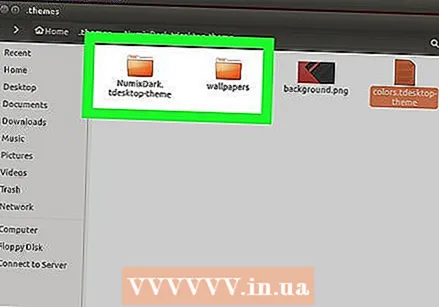 Copie ou mova a pasta do tema em seu diretório ".themes". Este diretório pode ser encontrado em "home> [NOME DE USUÁRIO]> .themes", onde [NOME DE USUÁRIO] é o nome da conta com a qual você está conectado.
Copie ou mova a pasta do tema em seu diretório ".themes". Este diretório pode ser encontrado em "home> [NOME DE USUÁRIO]> .themes", onde [NOME DE USUÁRIO] é o nome da conta com a qual você está conectado. - Se esta pasta não aparecer, crie-a clicando com o botão direito sobre ela e escolhendo "Nova pasta" ou "Nova pasta". O nome ".themes" é importante porque é onde a ferramenta Tweak pesquisará os temas disponíveis.
Parte 3 de 3: Definindo temas com a ferramenta GNOME Tweak
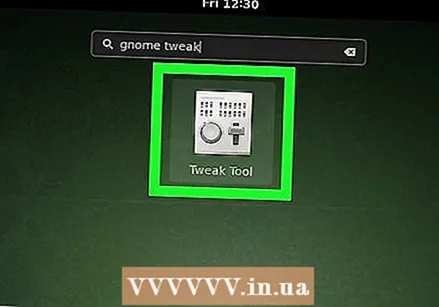 Inicie a ferramenta GNOME Tweak no menu "Aplicativos" (ou Programas).
Inicie a ferramenta GNOME Tweak no menu "Aplicativos" (ou Programas). Clique na guia "Extensões do Shell". Este botão está no lado esquerdo da janela e abre uma lista de opções para a extensão GNOME Shell.
Clique na guia "Extensões do Shell". Este botão está no lado esquerdo da janela e abre uma lista de opções para a extensão GNOME Shell. 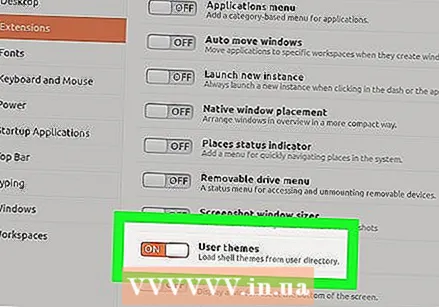 Defina "Extensão de temas do usuário" como "Ativado". Isso permite que a extensão GNOME Shell use temas personalizados.
Defina "Extensão de temas do usuário" como "Ativado". Isso permite que a extensão GNOME Shell use temas personalizados.  Clique na guia "Temas". Você pode ver este botão sob o botão Extensões do Shell para obter uma visão geral das opções de tema.
Clique na guia "Temas". Você pode ver este botão sob o botão Extensões do Shell para obter uma visão geral das opções de tema. 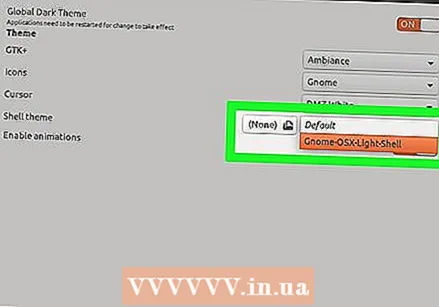 Selecione o menu suspenso ao lado de "Tema Shell" e escolha um tema da lista. O menu mostra os temas instalados em sua pasta ".themes". O tema muda dependendo de qual você escolher.
Selecione o menu suspenso ao lado de "Tema Shell" e escolha um tema da lista. O menu mostra os temas instalados em sua pasta ".themes". O tema muda dependendo de qual você escolher.
Pontas
- Se você vir um ponto de exclamação próximo ao menu Shell Theme na ferramenta Tweak, reinstale o pacote gnome-shell-extensions.
- Apenas tenha em mente que você só verá extensões e o menu shell na ferramenta Tweak quando fizer login no modo gnome, mas não no modo unitário. O Ubuntu usa o modo de unidade por padrão. Mude para o modo de login do gnome se você não conseguir encontrar "extensão" e "tema de shell" na ferramenta Tweak.